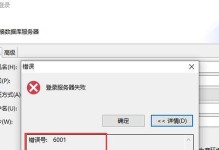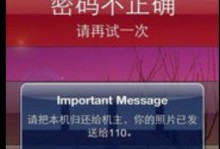近年来,随着科技的不断进步,电脑已经成为我们生活中必不可少的一部分。而戴尔电脑作为市场上知名的品牌之一,备受消费者青睐。对于新购买的戴尔电脑,如何使用光驱来安装系统可能是一项让人感到困惑的任务。本文将详细介绍戴尔电脑如何使用光驱安装系统的方法和注意事项,帮助读者解决这一问题。

检查光驱和光盘
1.确保戴尔电脑上有一个光驱,并且光驱工作正常。
2.准备一张可引导的系统安装光盘或U盘。
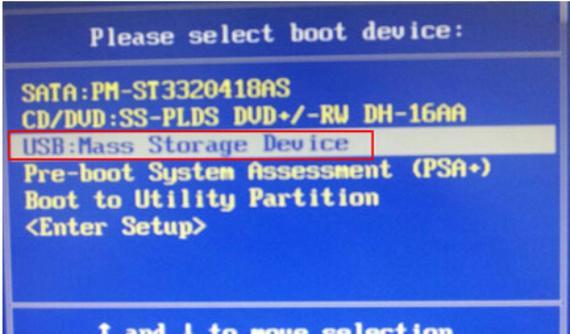
备份重要数据
3.在开始安装系统之前,务必将重要数据备份到外部存储设备,以免数据丢失。
重启电脑并进入BIOS设置
4.关闭电脑,然后按下开机键重新启动。
5.在戴尔电脑开机画面出现之前,按下F2(或Del)键进入BIOS设置。

6.在BIOS设置界面中,使用方向键选择“Boot”(引导)选项。
7.找到“BootSequence”(启动顺序)选项,将光驱设置为第一启动设备。
8.按下F10键保存设置并退出BIOS。
安装系统
9.将系统安装光盘或U盘插入戴尔电脑的光驱。
10.关闭电脑,然后再次重新启动。
11.当电脑开机时,按下任意键来引导系统安装。
12.在安装向导界面上,按照屏幕上的提示进行操作,选择语言、时区和许可协议等。
13.在硬盘选项中,选择一个合适的分区来安装系统。
14.完成安装后,按照屏幕上的提示进行必要的设置和配置。
15.使用光驱安装系统是一项基本的操作,掌握了这个方法,能够更方便地为戴尔电脑安装系统。在进行操作时,注意备份重要数据,仔细阅读屏幕上的提示,并在必要时参考戴尔电脑的用户手册。希望本文能够帮助读者顺利完成系统安装,并享受到戴尔电脑带来的便利与乐趣。